TeamViewer verbindt elke pc of server over de hele wereld binnen een paar seconden. De tool helpt je om ononderbroken te streamen en helder geluid te krijgen tijdens vergadersessies en om ondersteuning te bieden en te geven. Maar bij een paar gelegenheden is het delen van computeraudio aan TeamViewer wordt om onbekende redenen uitgeschakeld. Probeer deze stappen voor probleemoplossing om het probleem op te lossen.
Wanneer u technische ondersteuning biedt, is het essentieel om duidelijke audio- en videomogelijkheden te hebben. Video en audio zijn beide essentiële elementen voor een externe desktopsessie, vooral in gevallen waarin de eerste persoon rechtstreeks met de tweede persoon spreekt die technische ondersteuning zoekt.
TeamViewer-audio werkt niet
Als u TeamViewer op uw Windows 10-systeem hebt geïnstalleerd en u het geluid van Remote Desktop op afstand wilt volgen en bedienen, open/start dan TeamViewer.
Zodra je Team Viewer voor je hebt geopend, ga je naar het hoofdvenster en klik je op 'Extra's' tabblad en kies de 'Opties' uit het uitgevouwen menu.
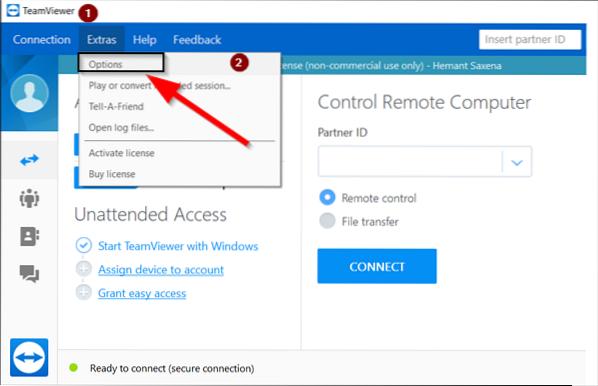
Scroll vervolgens naar beneden naar 'Standaardinstellingen voor afstandsbediening' sectie zichtbaar onder 'Opties voor afstandsbediening voor andere computers'.
Vink hier het vakje aan dat is gemarkeerd tegen 'Speel computergeluiden en muziek af' keuze.

Herhaal dezelfde procedure ook op een andere computer, want om de audio normaal te laten functioneren, is het essentieel dat 'Standaardinstellingen voor afstandsbediening' zijn ingeschakeld op beide computers.
Evenzo, als u het delen van computergeluiden en muziek op TeamViewer wilt inschakelen, volgt u de eerste twee stappen zoals hierboven aangegeven en gaat u naar het gedeelte Vergadering.
Klik op de 'Vergadering' tab om de ' weer te gevenStandaardinstellingen' sectie in het rechterdeelvenster.
Scroll naar beneden naar 'Standaardinstellingen voor vergaderingen' en vink de optie aan die is gemarkeerd met 'Computergeluiden en muziek delen'.

Klik ten slotte op OK om de instellingen toe te passen.
TeamViewer-toegang op afstand en vergadersessies op afstand worden aangevuld met voice-over-IP-oproepoplossingen van HD-kwaliteit. Met deze tool tot uw beschikking kunt u dus eenvoudig overstappen van presentaties met afstandsbediening en videogesprekken naar een flexibelere samenwerkingservaring.

 Phenquestions
Phenquestions


